كيف تضيف بريد ياهوو وهوتميل إلى الآيفون والآيباد
كيف تضيف بريد ياهوو وهوتميل إلى الآيفون والآيباد
مع إنطلاق نظام iOS7 الجديد شهدت الخدمات القياسية التي يقدمها النظام جملة كبيرة من التحسينات، وأحد هذه التحسينات الجديدة هو تطبيق البريد الإلكتروني القياسي الذي يأتي مع النظام الجديد. وقد جاء التطبيق بتحسينات كبيرة في طريقة العرض وإدارة صناديق البريد المختلفة، لكن الأهم من هذا هو دعم Push Notifications لخدمات البريد المختلفة.
في السابق وعندما كنا نضيف حسابات بريد مثل ياهوو أو الهوتميل كانت طريقة هاتف الآيفون وجهاز الآيباد في جلب الرسائل الجديدة هي Fetch والتي تعني أن يقوم الهاتف بالإتصال بصندوق بريدك كل فترة محددة (تختارها أنت) للبحث عن رسائل جديدة. أما الآن وقد توفر هذا الدعم (وسبق وأن نوهنا له أثناء تجربة iOS7 في استعراضنا الكامل للنظام)، فهذا يعني أن الرسالة ستصل إلى هاتفك فور وصولها إلى صندوق البريد مباشرة. وهذا سيغنيك عن استخدام برامج بديلة ومتعددة لكل حساب.
خطوات إضافة حساب بريد الهوتميل والياهو:
- من قائمة الإعدادات اختر إعدادات البريد والأسماء والتقويم Mail, Contacts, Calendars ومنها اختر إضافة حساب Add Account.
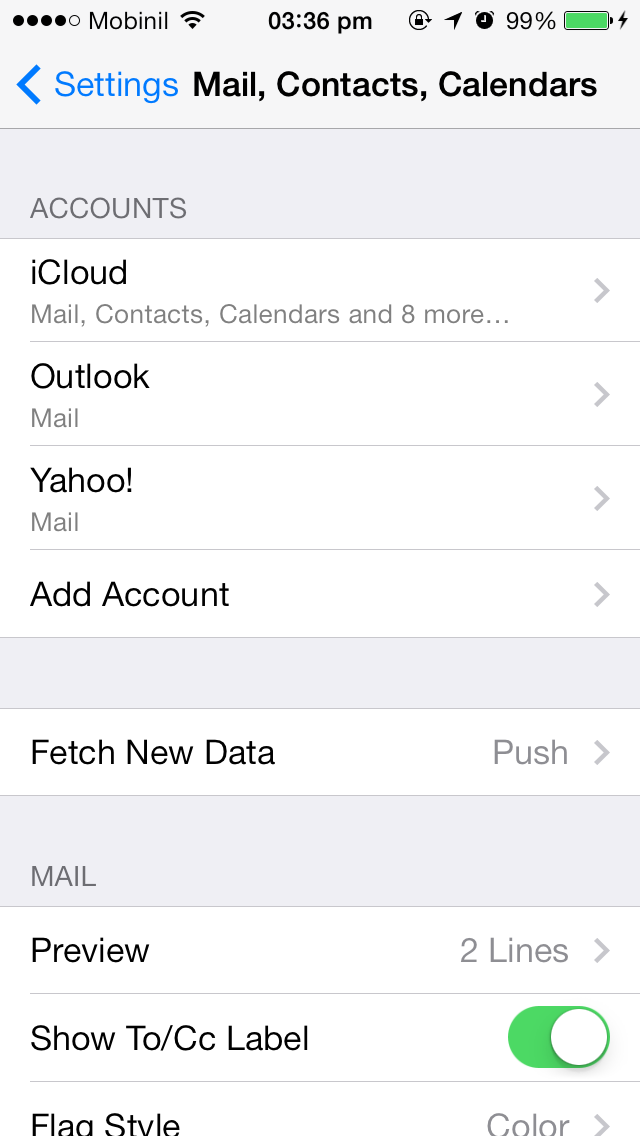
- اختر خدمة البريد التي تريد إضافتها: ستجد Yahoo! و Outlook.com وخدمة أوتلوك استخدمها لإضافة أي حساب بريد خاص بمايكروسوفت مثل الهوتميل Hotmail أو Live أو Outlook الجديد.

- سيطلب منك الجهاز إدخال عنوان البريد وكلمة السر ووصف لهذا الحساب، مثلا لو أنك ستضيف حساب بريدك على ياهو قم بوضع كلمة "بريد ياهوو" في الوصف، أو أي وصف آخر لتميز هذا الحساب عن أي حساب آخر ستضيفه على جهازك.
- بعد نجاح الجهاز في تأكيد عنوان البريد وكلمة السر سيطلب منك اختيار ما سيتم مزامنته على جهازك (أي الأشياء التي تريد أن تكون موجودة على جهازك من هذا الحساب) كرسائل البريد الإلكتروني وقائمة الأسماء والعناوين، والتقاويم، وغيرها. إذا كنت تستخدم هذا الحساب للبريد فقط يمكنك أن تختار رسائل البريد وتلغي اختيار الباقي.
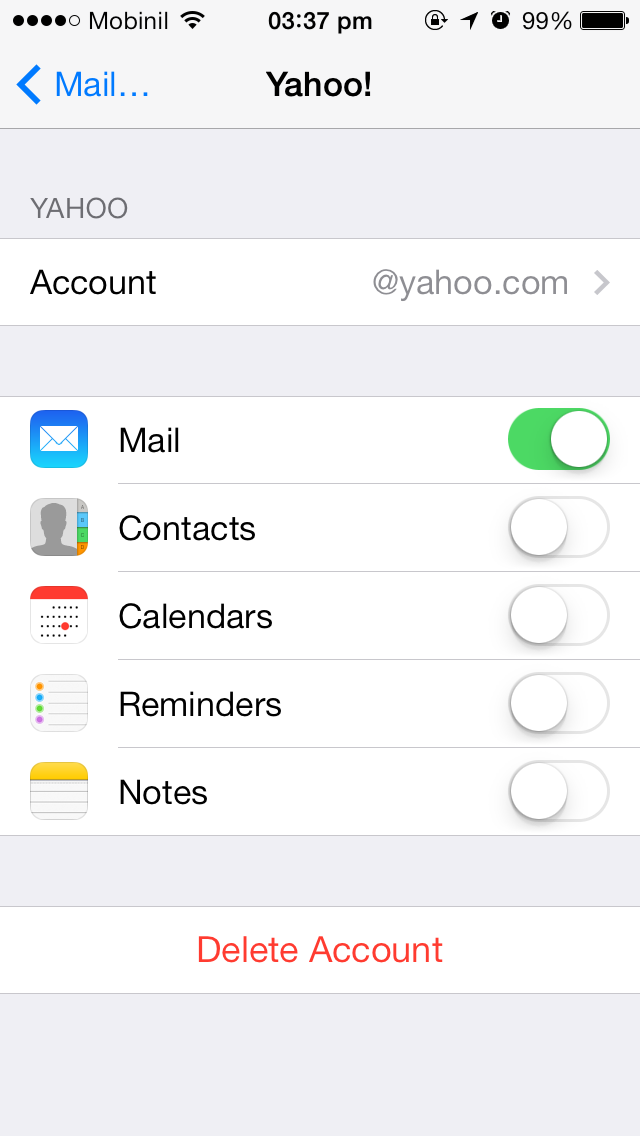
- الآن برنامج البريد اقياسي على هاتف الآيفون أو جهاز الآيباد الخاص بك سيحوي الرسائل الخاصة بحسابك الجديد الذي قمت بإضافته. وتستطيع أن تضيف حسابات أخرى عديدة.
تفعيل خاصية Push Notification
- قم بالعودة إلى إعدادات البريد واختر Fetch New Data وتأكد من تفعيل هذه الخاصية، وستجد تحتها قائمة بحسابات البريد الخاصة بك التي أضفتها، تأكد أيضا من تفعيل هذه الخاصية لكل حساب بريد لديك.
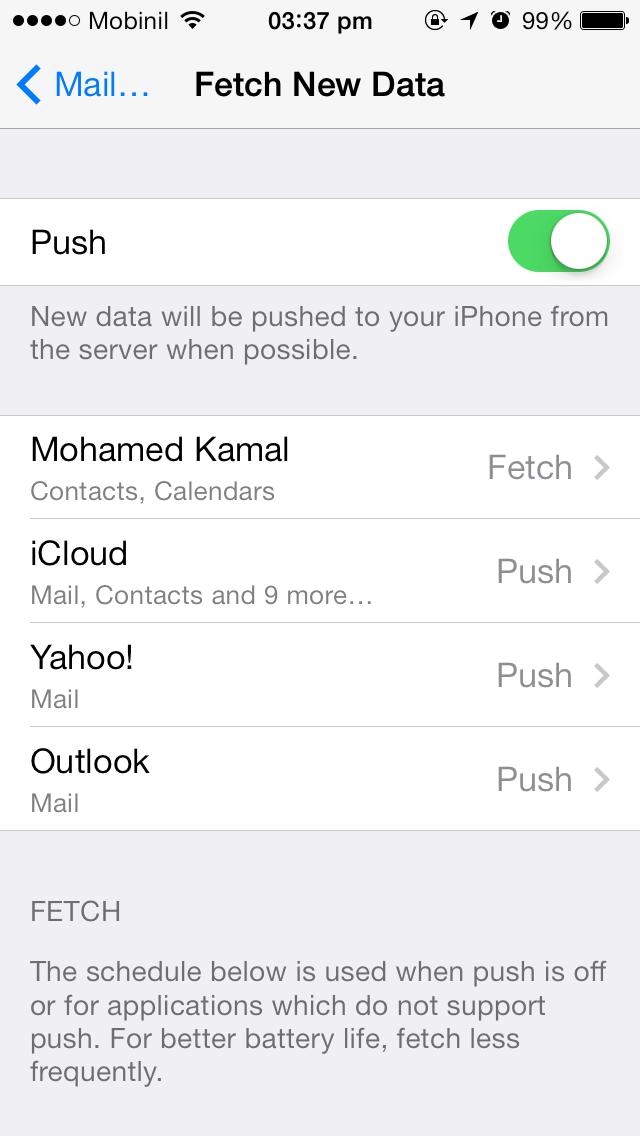
لمتابعة رسائل البريد الخاصة بكل حساب على حده:
بريد iOS7 يقدم لك صندوق بريد موحد تستطيع أن تدير منه كل حساباتك All Inboxes. ولكن لو أردت أن تقرأ الرسائل الخاصة بحساب معين قم بالضغط على كلمة صناديق البريد Mailboxes الموجودة بالأعلى على اليسار. ومنها ستجد قائمة بكل حساب على حده، وكل حساب مسمى بنفس الوصف الذي قمت بإضافته عند إنشاء حساب جديد، فمثلا في هذا المقال قمنا بتسمية حساب ياهو "بريد ياهو" كمثال.
تفصيل صناديق البريد الخاصة بكل حساب كالمجلدات ومجلد رسائل السبام وغيرها موجودة بالأسفل من خلال قائمة الحسابات، فقط اضغط على أي حساب وستظهر لك قائمة بكل المجلدات الموجودة في صندوق البريد لهذا الحساب.
إضافة مجلد جديد لحساب البريد الخاص بك:
إذا أردت أن تنظم الرسائل الموجودة في صندوق البريد الخاص بك بوضعها في مجلدات مختلفة لسهولة الرجوع إليها، (مثلا أقوم بوضع كل رسائل البريد التي تأتيني من آيتيونز الخاصة بالبرامج التي قمت بشرائها وفاتورتها في مجلد اسمه iTunes، وتستطيع أن تقوم بالمثل كعمل مجلدات لمتابعة عمل ما أو خاصة برسائل معينة)، كل ما عليك عمله هو كالتالي:
- من تطبيق البريد قم بفتح صناديق البريد Mailboxes التي تحوي حسابات البريد المختلفة.
- قم بالذهاب إلى حساب البريد الذي تريد أن تنشيء بداخله مجلد، مثلا اختر حساب بريد ياهو. ستجد قائمة بالمجلدات القياسية التي تأتي مع أي حساب بريد ياهو كمجلد المسودات ومجلد الرسائل المرسلة... الخ
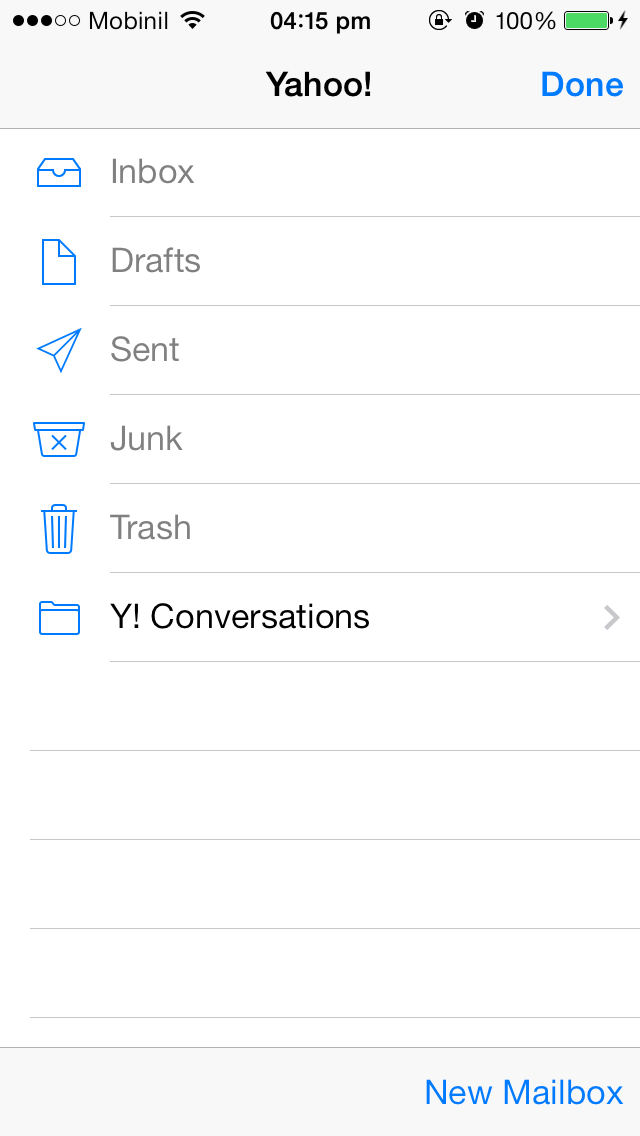
- اضغط على "تحرير" Edit الموجودة بالأعلى على اليسار. ستجد بالأسفل على اليمين وقد ظهر كلمة New Mailbox "صندوق بريد جديد". اضغط عليها. ومن الشاشة التي ستظهر لك قم بتسمية المجلد الجديد واختر حفظ.
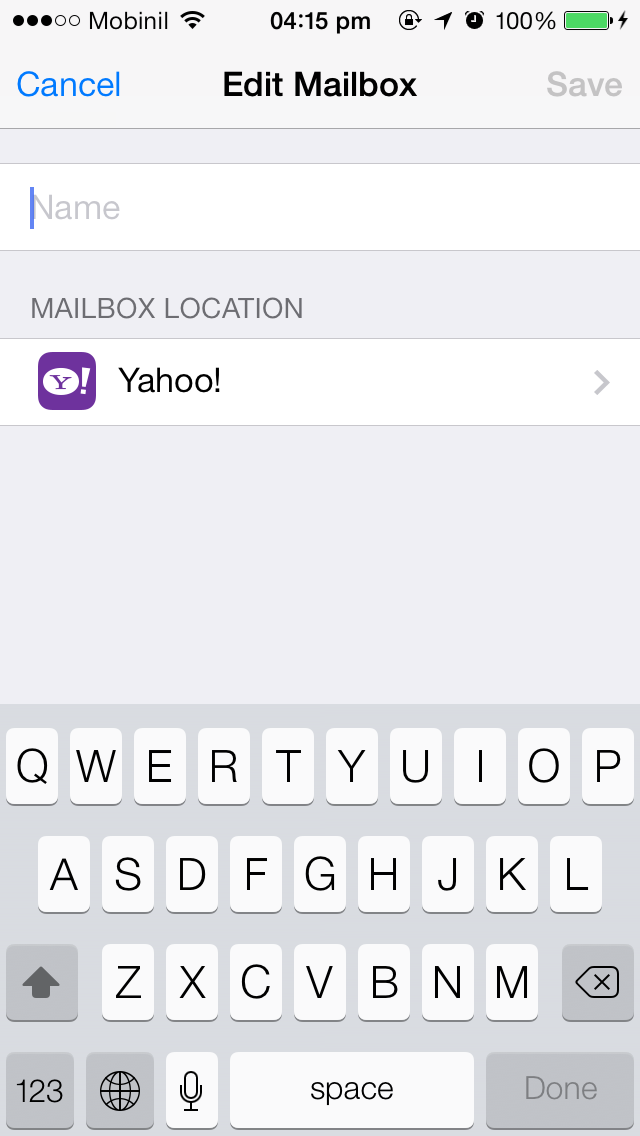
الآن وعندما تتصفح رسائل البريد الإلكتروني الخاصة بك من داخل الرسالة اضغط على أيقونة المجلد الموجودة بالأسفل واختر المجلد الذي تود نقل الرسالة إليه. أو من قائمة الرسائل قم بالسحب بإصبعك لليسار واختر "مزيد" More ومنها اختر نقل الرسالة Move Message واختر المجلد الذي تريده.
كيف تختار العنوان الذي ترسل منه الرسائل؟
iOS7 يتيح لك خياران: الأول هو اختيار عنوان أساسي أو افتراضي ترسل منه الرسائل البريدية الخاصة بك، والآخر هو عنوان صندوق البريد أو الحسابات الأخرى الموجودة عندك.
أولا: لاختيار عنوان افتراضي أو أساسي قم بالذهاب إلى إعدادات البريد وبالأسفل ستجد Default Account أو الحساب الإفتراضي. قم بالدخول إليه واختر الحساب الذي تريده من بين قائمة الحسابات الموجودة على الجهاز.

ثانيا: أرسال رسالة من عنوان محدد، قم بفتح تطبيق البريد ومن صناديق البريد اختر صندوق بريد ياهوو أو هوتميل مثلا، واختر انشاء رسالة بريد جديدة بالضغط على الأيقونة الموجودة بالأسفل على اليمين.
ثالثا: إرسال رسالة من اي تطبيق آخر: إذا كنت تستخدم البريد كوسيلة لمشاركة صفحات سفاري أو روابط تويتر أو محتويات أخرى على هاتفك الآيفون أو جهاز الآيباد، فعند الضغط على أيقونة البريد سيفتح تطبيق البريد لإرسال رسالة بريد جديدة. لاحظ أنه بالضغط على From "المرسل" ستظهر لك قائمة بالأسفل بها عناوين البريد الموجودة على الجهاز، اختر العنوان الذي تريده. وإذا لم تقم بهذا فسيختار الجهاز العنوان الإفتراضي الذي قمنا بإعداده منذ قليل.
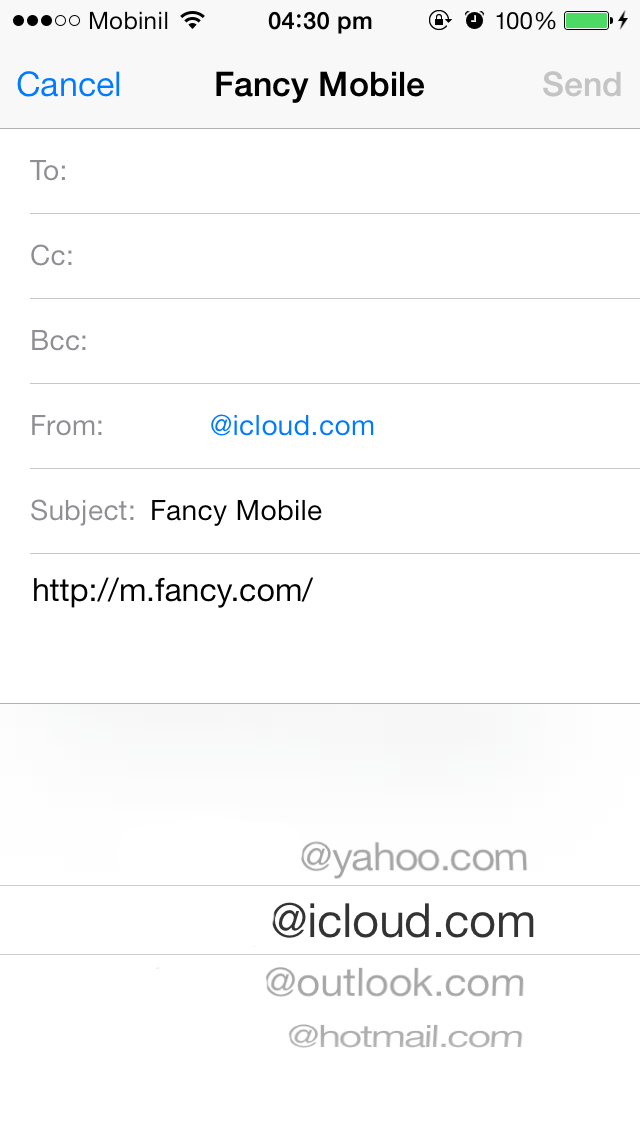
الآن وبعد أن انتهينا، هل تستخدم برنامج البريد القياسي الخاص بأبل؟ وما هي المميزات الجديدة التي ترى أنها قد أفادتك مع الترقية الجديدة لنظام iOS7


